Um die zentrale Achse sollen sich vier Türen drehen. Bisher haben Sie eine Tür erstellt, und in diesem Schritt fertigen Sie drei Instanzen dieser Tür an, um das Rad zu vervollständigen.
Vorbereiten der Lektion:
- Fahren Sie von der vorherigen Lektion aus fort, oder wechseln Sie in den Ordner \startup\revolving_door , und öffnen Sie start_door_clone.max.
Zentrieren Sie den Drehpunkt:
- Stellen Sie sicher, dass das Ansichtsfenster "Perspektive" aktiv ist, und klicken Sie auf
 , um die Tür auszuwählen.
, um die Tür auszuwählen.
- Wechseln Sie zur
 Hierarchiegruppe. Aktivieren Sie im Rollout "Drehpunkt anpassen" die Option "Nur Drehp. beeinflussen".
Hierarchiegruppe. Aktivieren Sie im Rollout "Drehpunkt anpassen" die Option "Nur Drehp. beeinflussen".
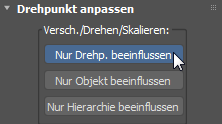
Die Ansichtsfenster zeigen den Drehpunkt der Tür, der sich an der Basis der Tür und an der Seite des Zylinders befindet.
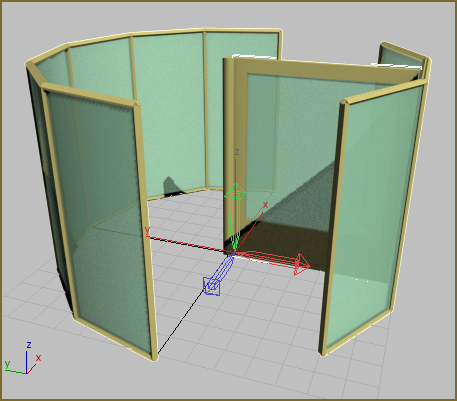
- Klicken Sie mit der rechten Maustaste in das Ansichtsfenster "Perspektive", und wählen Sie im Menü die Option "Verschieben" aus.
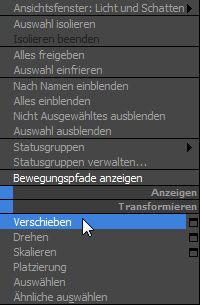
Das Kontextmenü wird als "Quad-Menü" bezeichnet. Über dieses Menü können Sie schnell auf Hilfsmittel aus dem Werkzeugkasten und der Befehlsgruppe zugreifen. Sie können das Quad-Menü sogar so anpassen, dass Sie per Mausklick auf die am häufigsten verwendeten Hilfsmittel zugreifen können.
- Klicken Sie in der Statusleiste mit der rechten Maustaste auf die Pfeile des Zahlenauswahlfelds für die X- und Y- (und ggf. Z-) Koordinaten, um alle diese Felder auf 0' 0,0" einzustellen.

Dadurch wird der Drehpunkt für die Tür an den Ursprung (0,0,0) versetzt, der auch der Drehpunkt für den Zylinder ist.
- Klicken Sie in der Hierarchiegruppe
 Rollout "Drehpunkt anpassen" auf "Nur Drehp. beeinflussen", um die Option zu deaktivieren.
Rollout "Drehpunkt anpassen" auf "Nur Drehp. beeinflussen", um die Option zu deaktivieren.
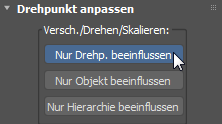
Jetzt können Sie die Tür selbst erneut transformieren.
Vor dem Klonen der Tür zentrieren Sie ihren Drehpunkt, damit sie sich um den Ursprung dreht.
Erstellen der geklonten Türen:
- Klicken Sie mit der rechten Maustaste erneut auf das Ansichtsfenster "Perspektive", und wählen Sie im Quad-Menü die Option "Drehen" aus.
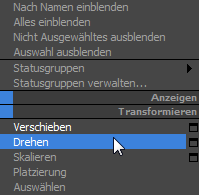
- Drücken Sie ggf. die Taste A, um den Winkelfang zu aktivieren.
im Werkzeugkasten wird die Schaltfläche "Winkelfang" hervorgehoben.

- Halten Sie die Umschalttaste gedrückt, und positionieren Sie den Mauszeiger über der Z-Achse im Transformations-Gizmo im Ansichtsfenster, bis die Achse gelb wird. Klicken Sie anschließend, und ziehen Sie langsam, um die Tür zu drehen, bis in der Koordinatenanzeige für "Z" der Wert "90 Grad" angezeigt wird. Lassen Sie die Maustaste los.
Wenn Sie bei der Transformierung eines Objekts die UMSCHALTTASTE gedrückt halten, dient dies zum schnellen Klonen des Objekts.
- Geben Sie im Dialogfeld "Klonoptionen" für "Anzahl der Kopien" den Wert 3 ein, wählen Sie ggf. "Instanz", und klicken Sie auf "OK".
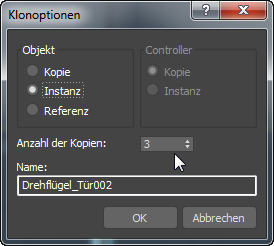
Jetzt befinden sich vier Türen innerhalb des Gehäuses.
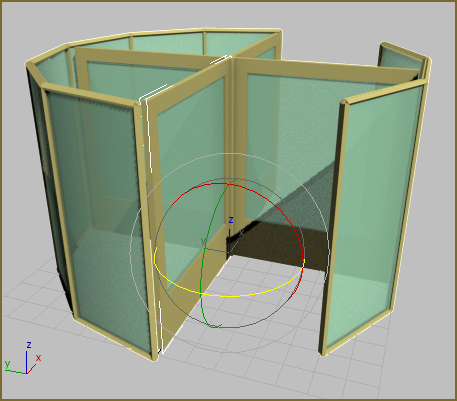
Klonen Sie die Tür, um ein Rad aus Türen zu erstellen.
Die Achse wieder in einen Zylinder umwandeln:
-
 Wählen Sie die Achse (Cylinder01) aus, und stellen Sie in der
Wählen Sie die Achse (Cylinder01) aus, und stellen Sie in der  Modifikatorgruppe "Ändern" den Wert für "Seiten" auf 12 ein.
Modifikatorgruppe "Ändern" den Wert für "Seiten" auf 12 ein.
Die Achse ähnelt nun eher einem Zylinder als einem Quader.
Speichern der Arbeit:
- Speichern Sie die Szene als my_fourdoor.max.